C4D+RS-部件组合调节《汽车建模渲染系列课程》图文教程发布时间:2023年01月23日 08:01
虎课网为您提供C4D版块下的C4D+RS-部件组合调节《汽车建模渲染系列课程》图文教程,本篇教程使用软件为C4D(R26),难度等级为中级拔高,下面开始学习这节课的内容吧!
本节课讲解C4D软件 - 汽车建模渲染系列课程 - 第四节:部件组合调节,同学们可以在下方评论区进行留言,老师会根据你们的问题进行回复,作业也可以在评论区进行提交。

课程核心知识点:1.侧面曲率贴合调整、2.利用FFD工具调整车头与侧面挡板贴合、3.引擎盖细节调整。
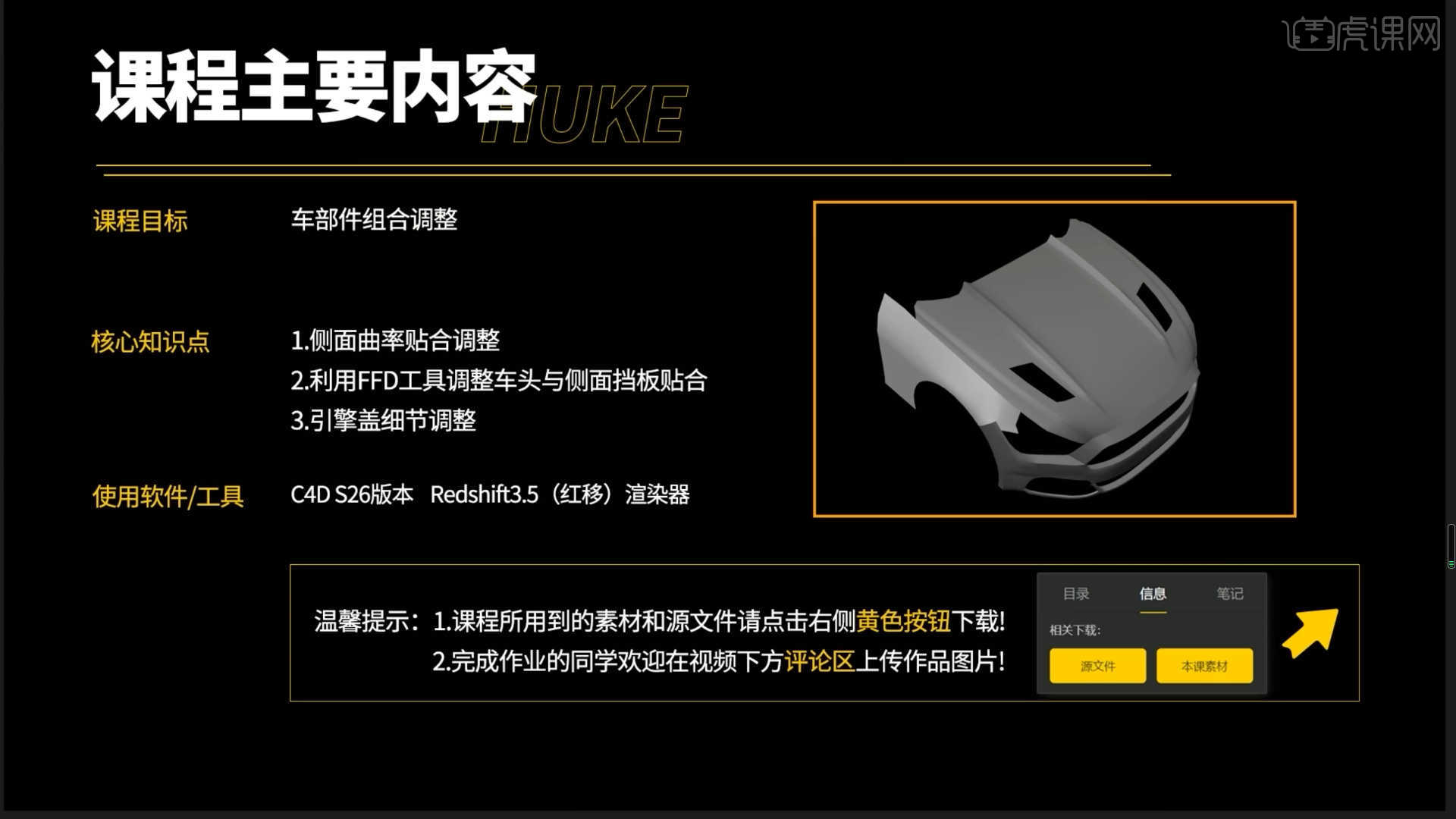
学完本课内容后,同学们可以根据下图作业布置,在视频下方提交作业图片,老师会一一解答。
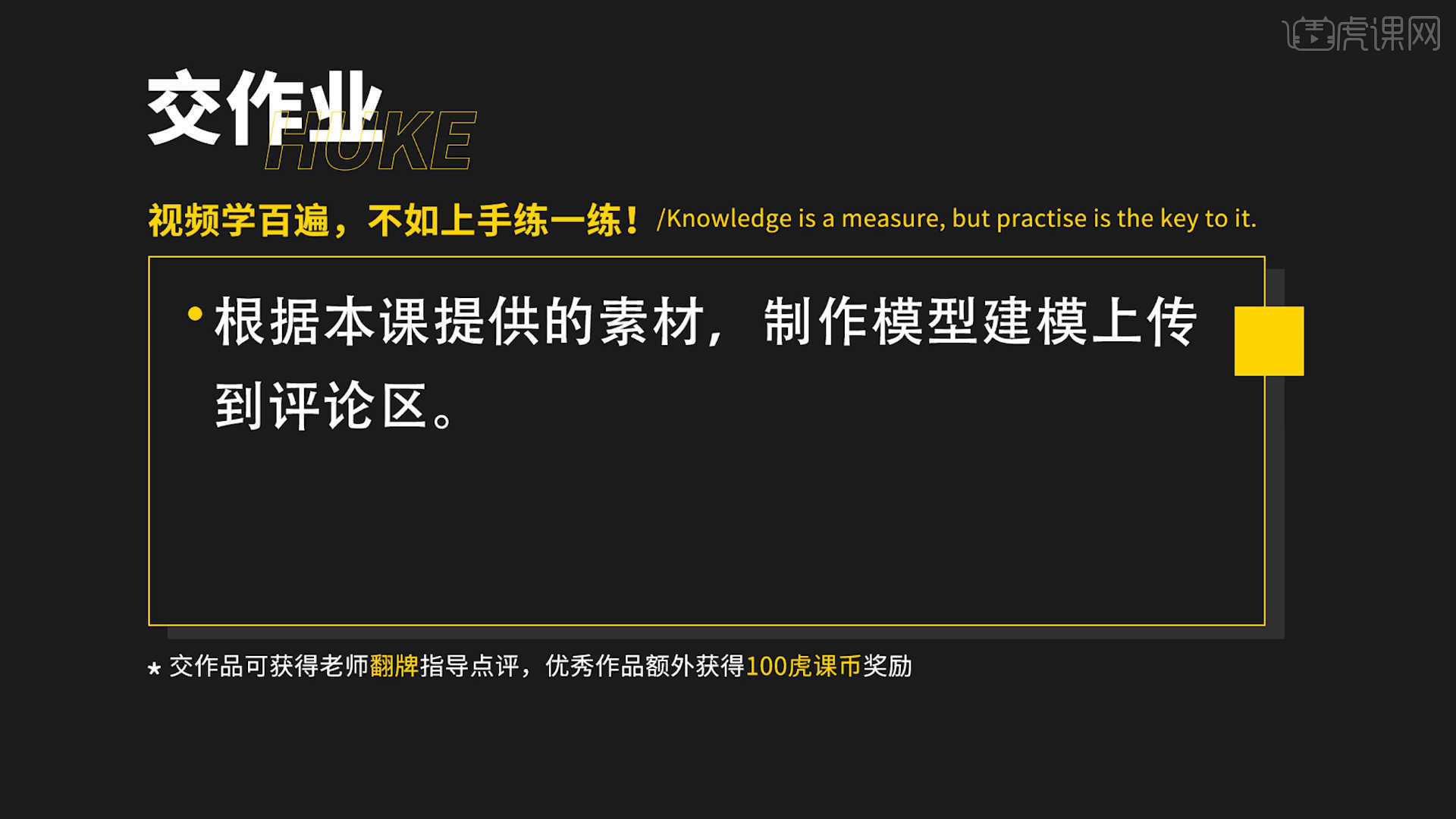
那我们开始今天的教程吧。
1.选择之前课程中制作好的模型文件,载入到场景中结合使用【移动/旋转/缩放】命令调整模型的位置,具体如图示。
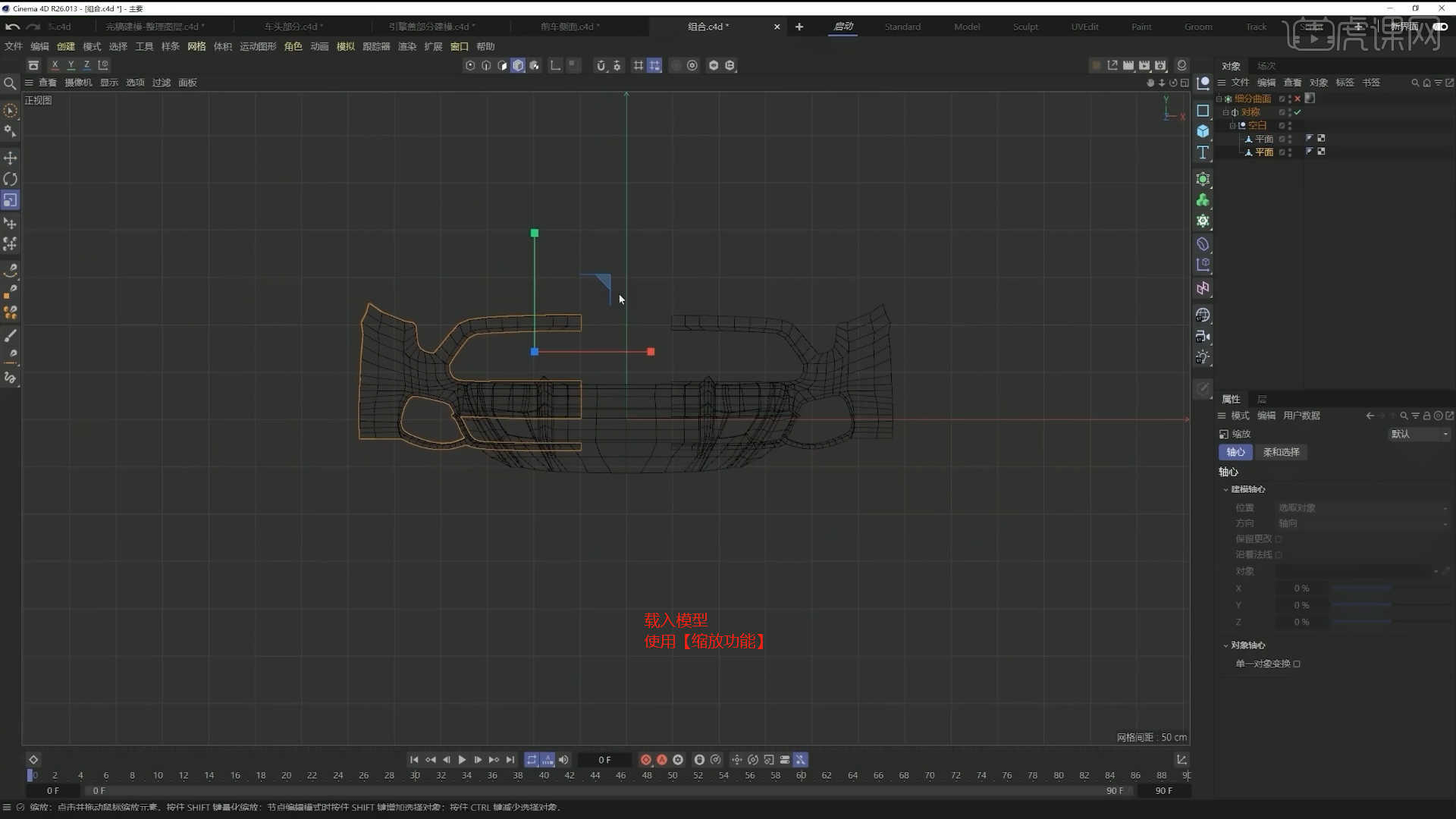
2.参考“图片”的形状效果,在【线】模式下使用【移动命令】调整一下模型的形状,具体如图示。
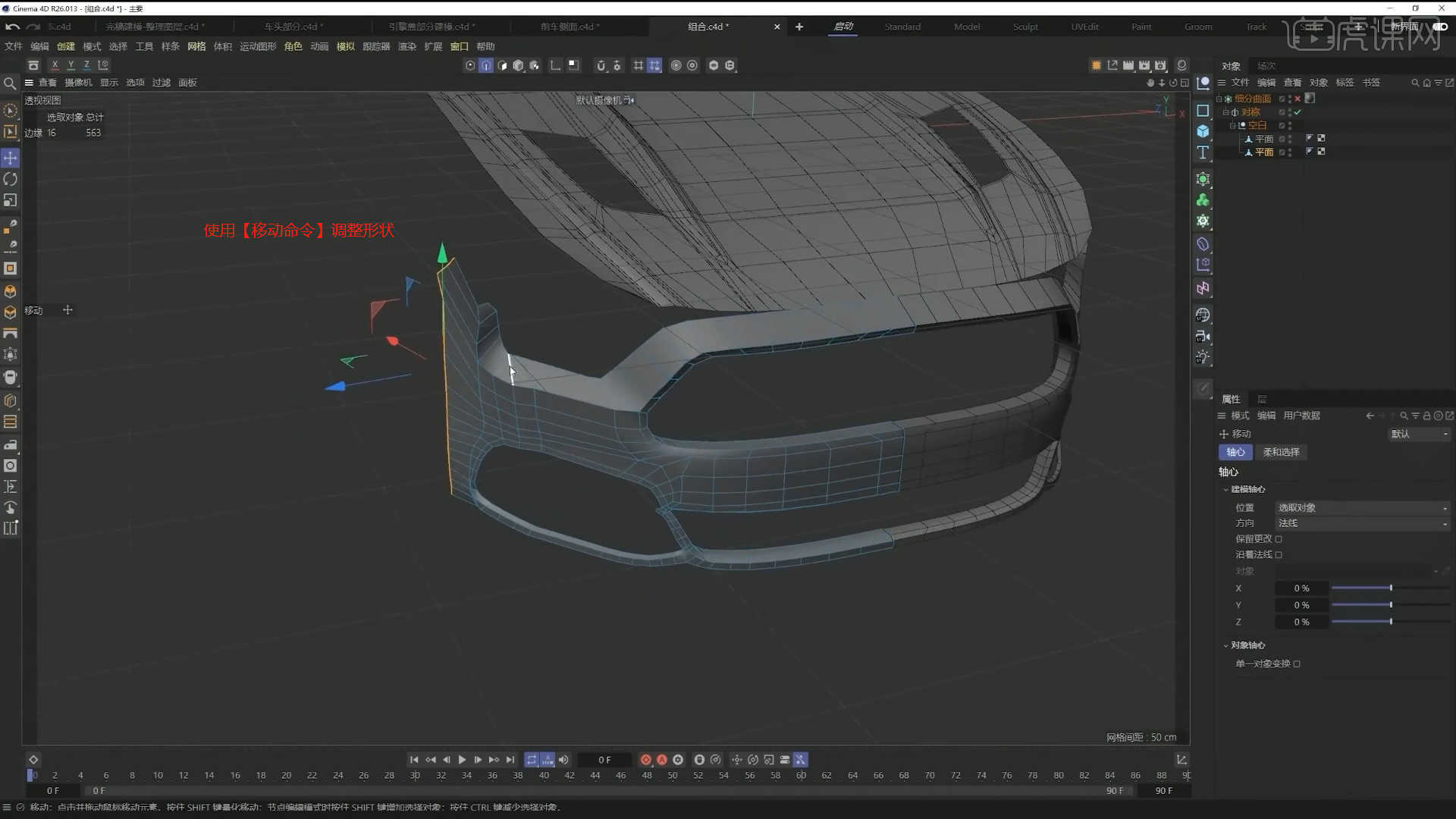
3.参考“图片”的形状效果,在【点】模式下,使用【滑动命令】调整一下模型的形状,具体如图示。
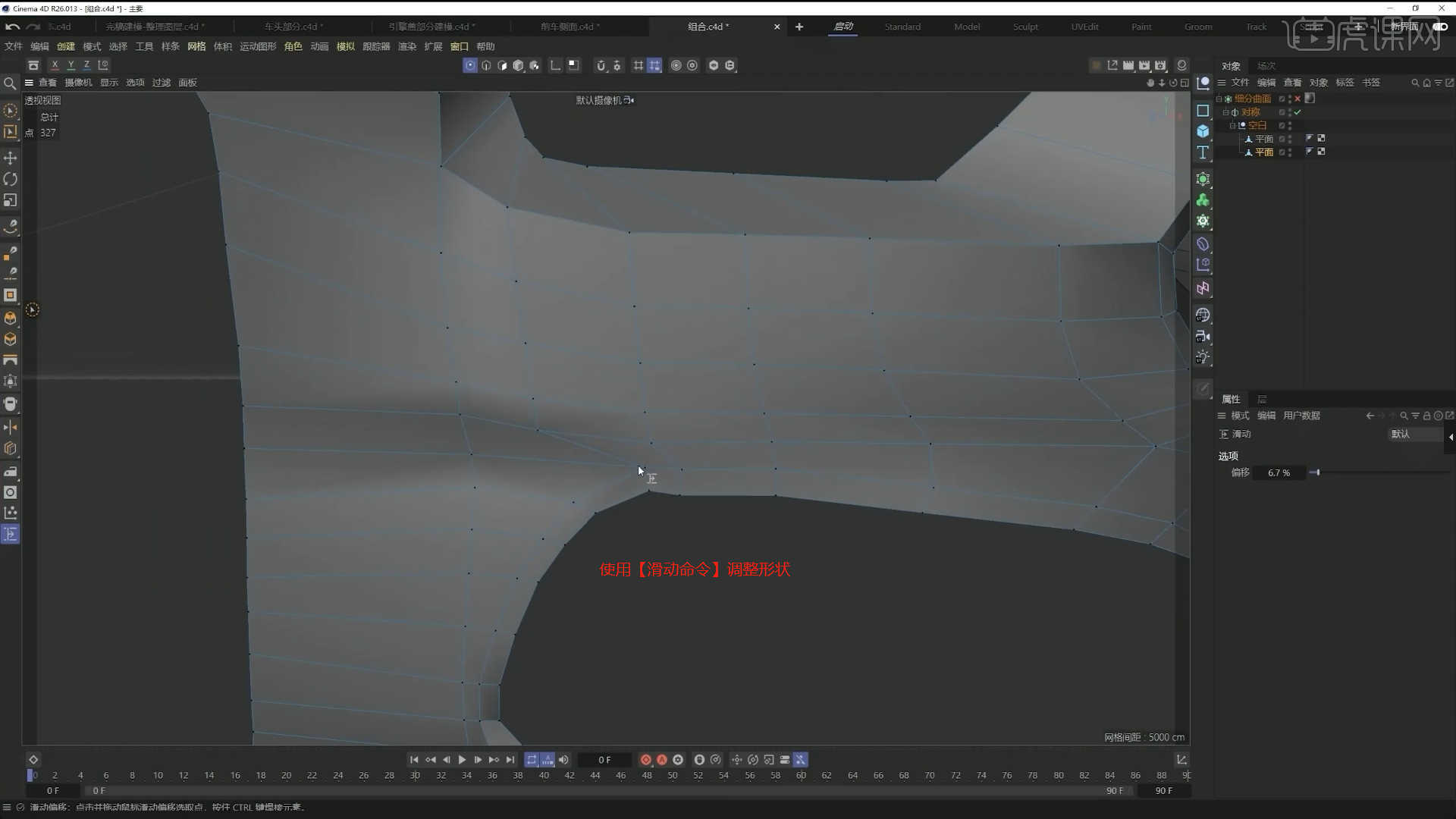
4.在【面】模式下,使用【滑动命令】调整一下模型的形状,具体如图示。
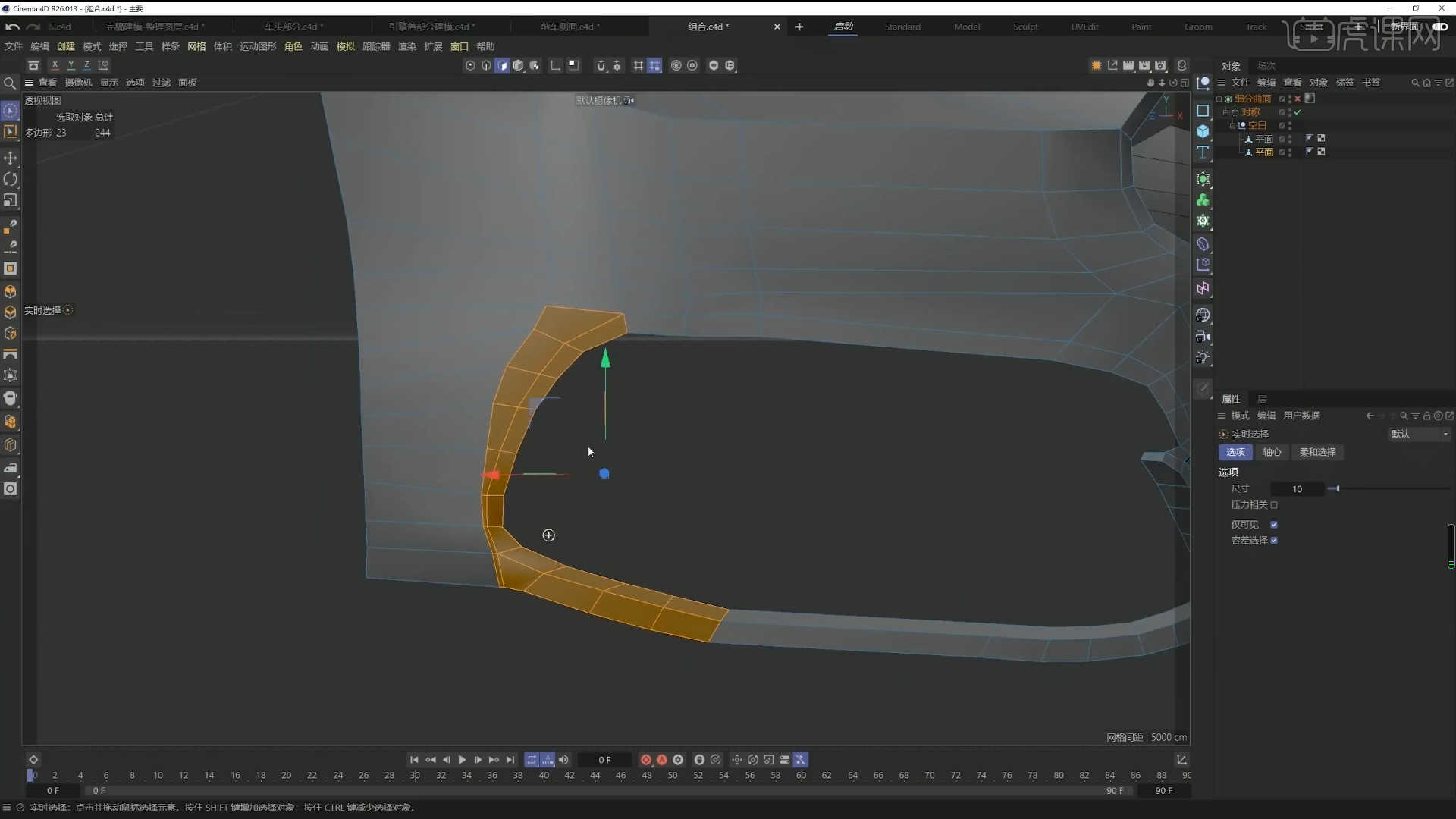
5.选择模型,【循环切割】效果【快捷键:K~L】,在模型上增加新的线条,具体如图示。
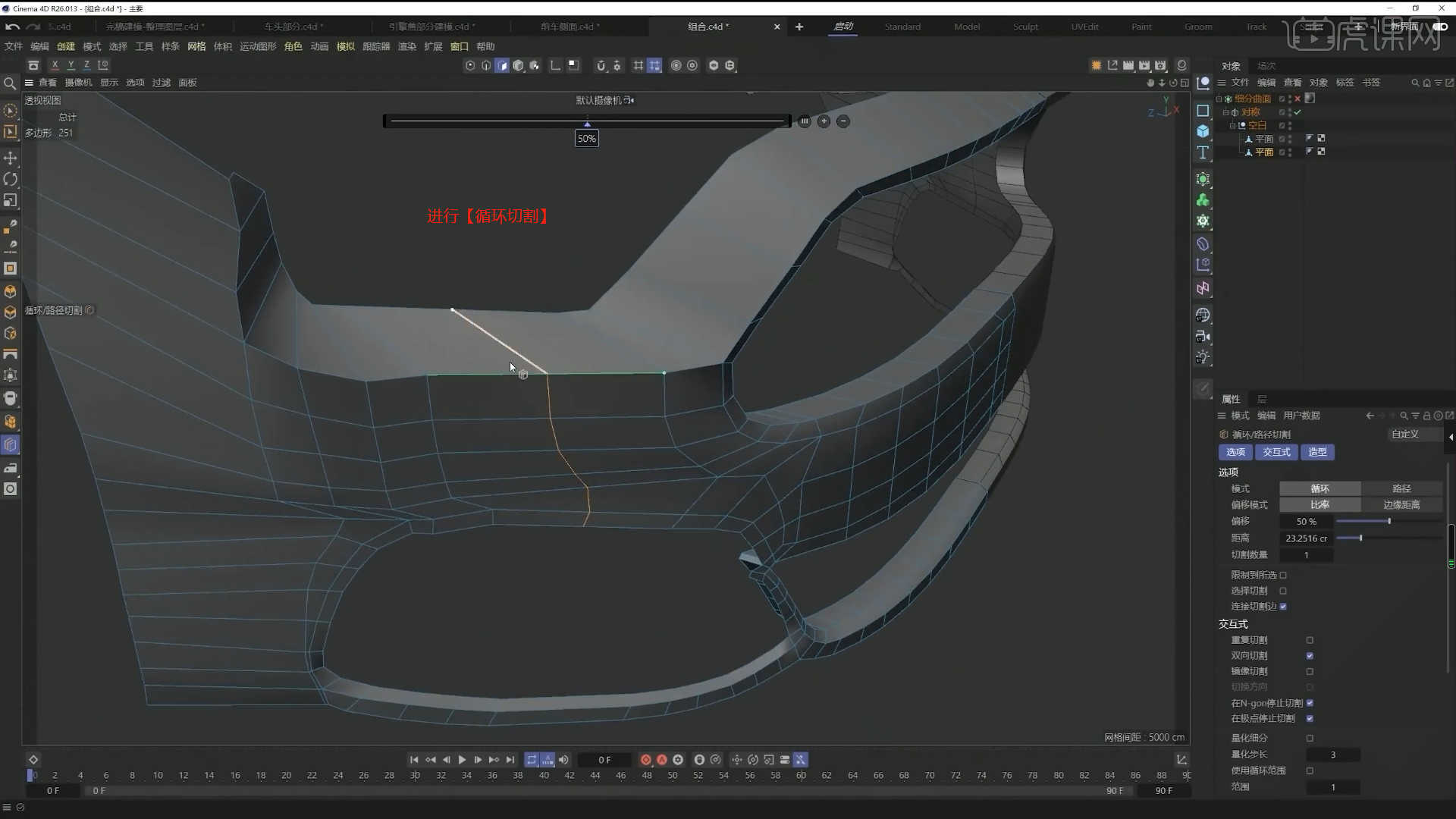
6.参考“图片”的形状效果,在【点】模式下,使用【滑动命令】调整一下模型的形状,具体如图示。
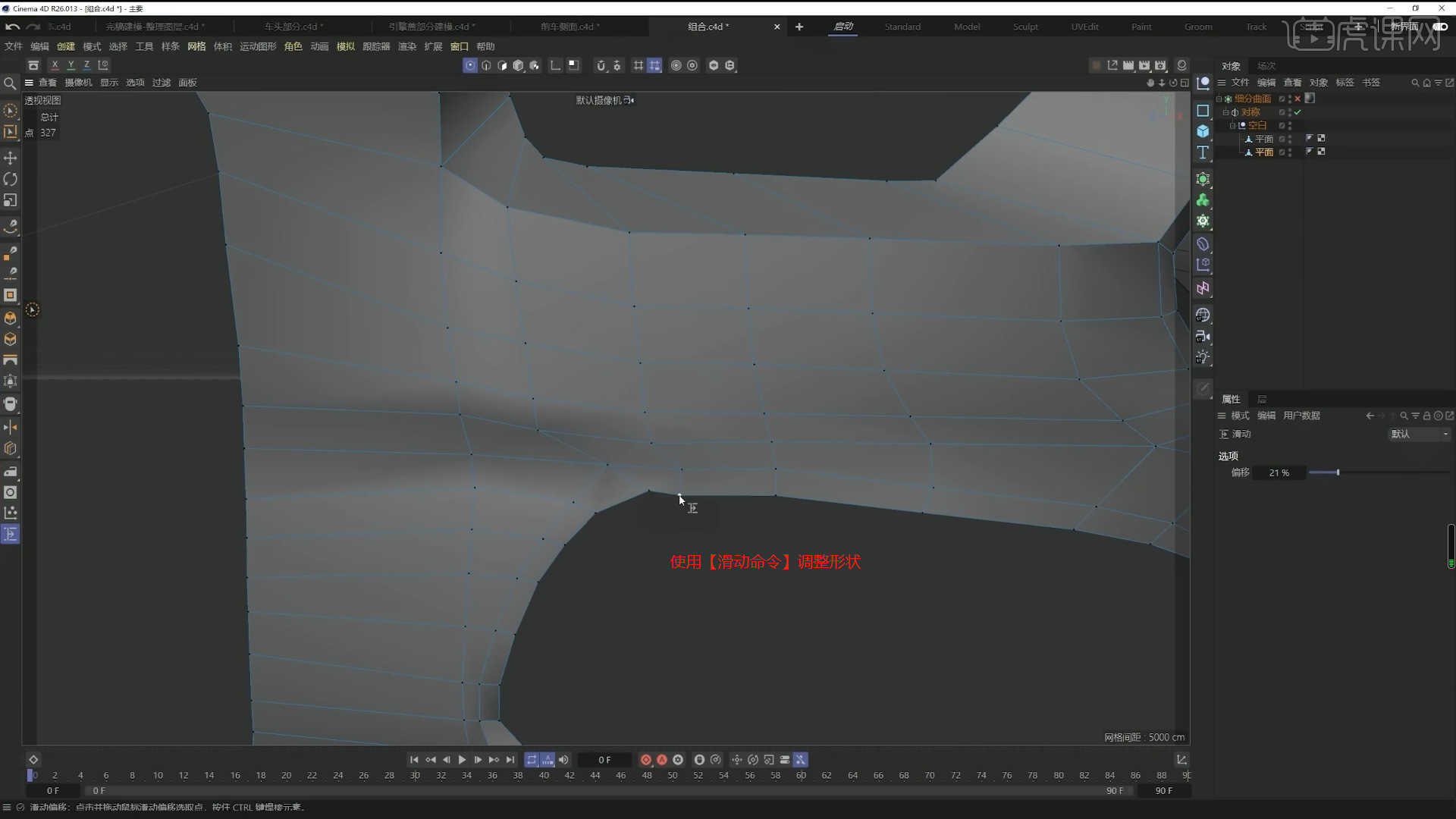
7.在【面】模式下,使用【旋转命令】调整一下模型的形状,具体如图示。
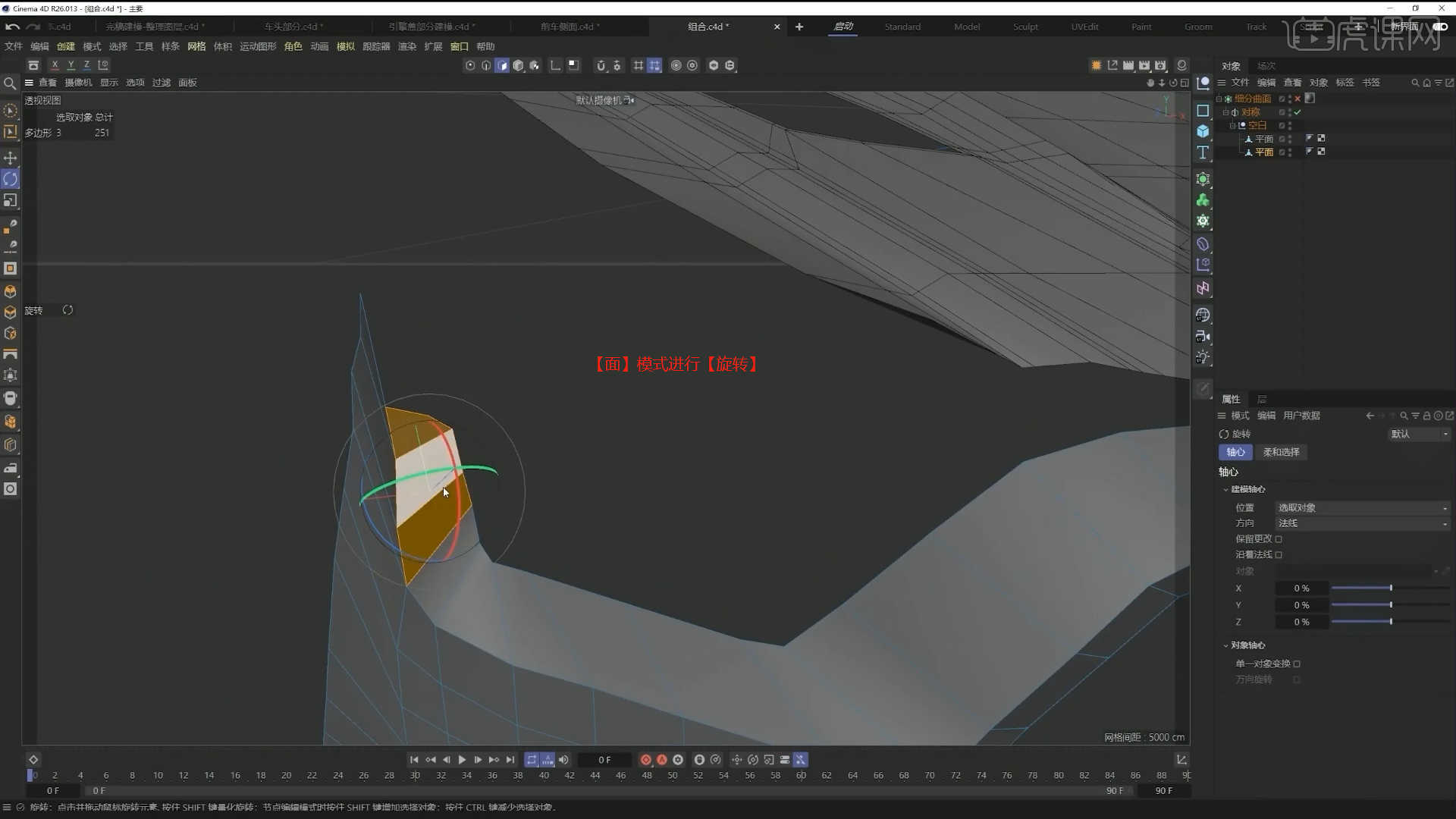
8.参考“图片”的形状效果,在【点】模式下,使用【移动命令】调整一下模型的形状,具体如图示。

9.在【点】模式下,使用【移动命令】调整一下模型的形状,具体如图示。
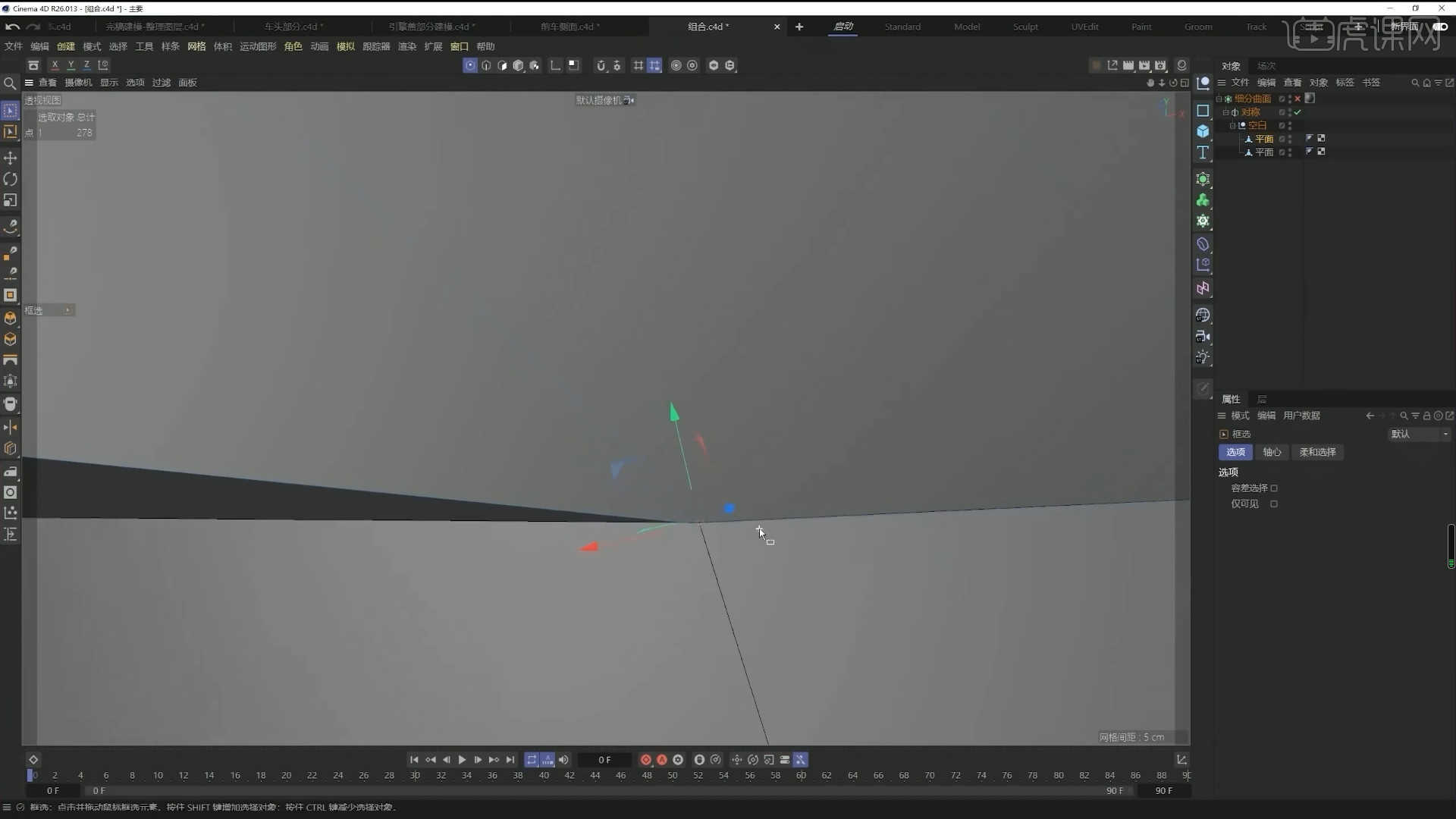
10.在【面】模式下,使用【缩放命令】调整一下模型的形状,具体如图示。
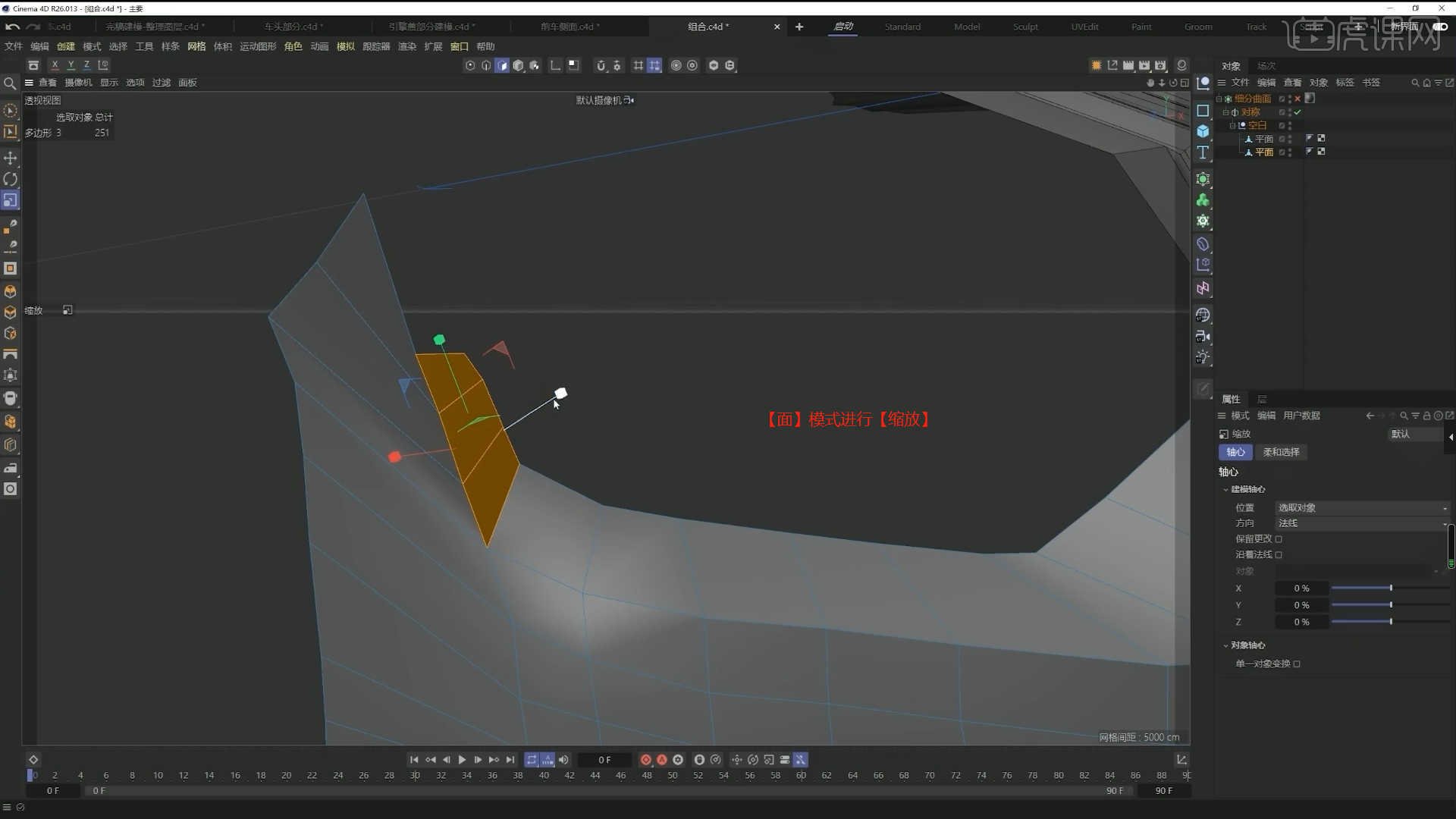
11.选择之前课程中制作好的模型文件,载入到场景中结合使用【移动/旋转/缩放】命令调整模型的位置,具体如图示。
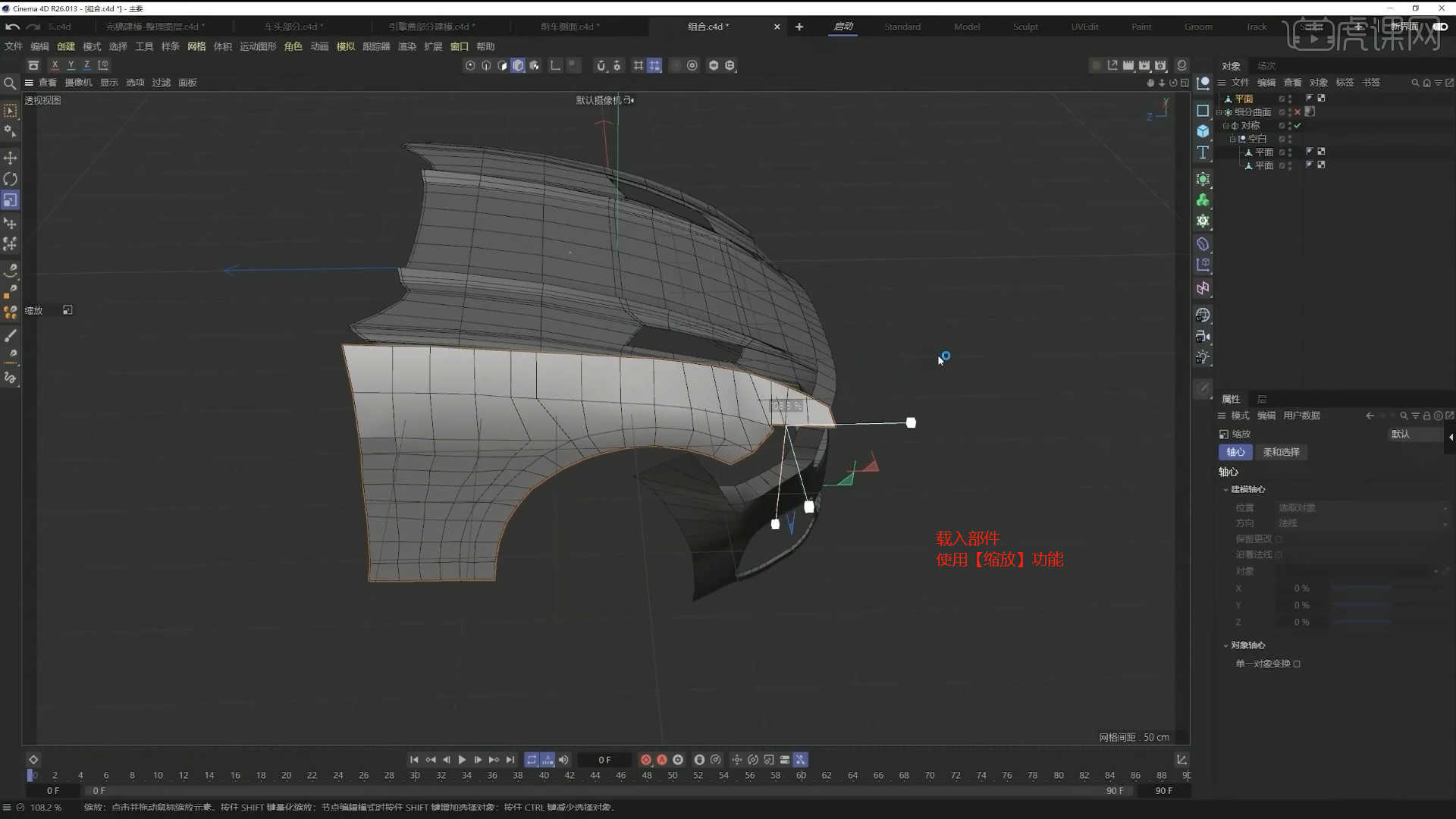
12.在效果器中添加一个【FFD】效果器给模型,在FFD效果器的【子级】中修改模型的形状,具体如图示。

13.参考“图片”的形状效果,在【点】模式下,使用【移动命令】调整一下模型的形状,具体如图示。
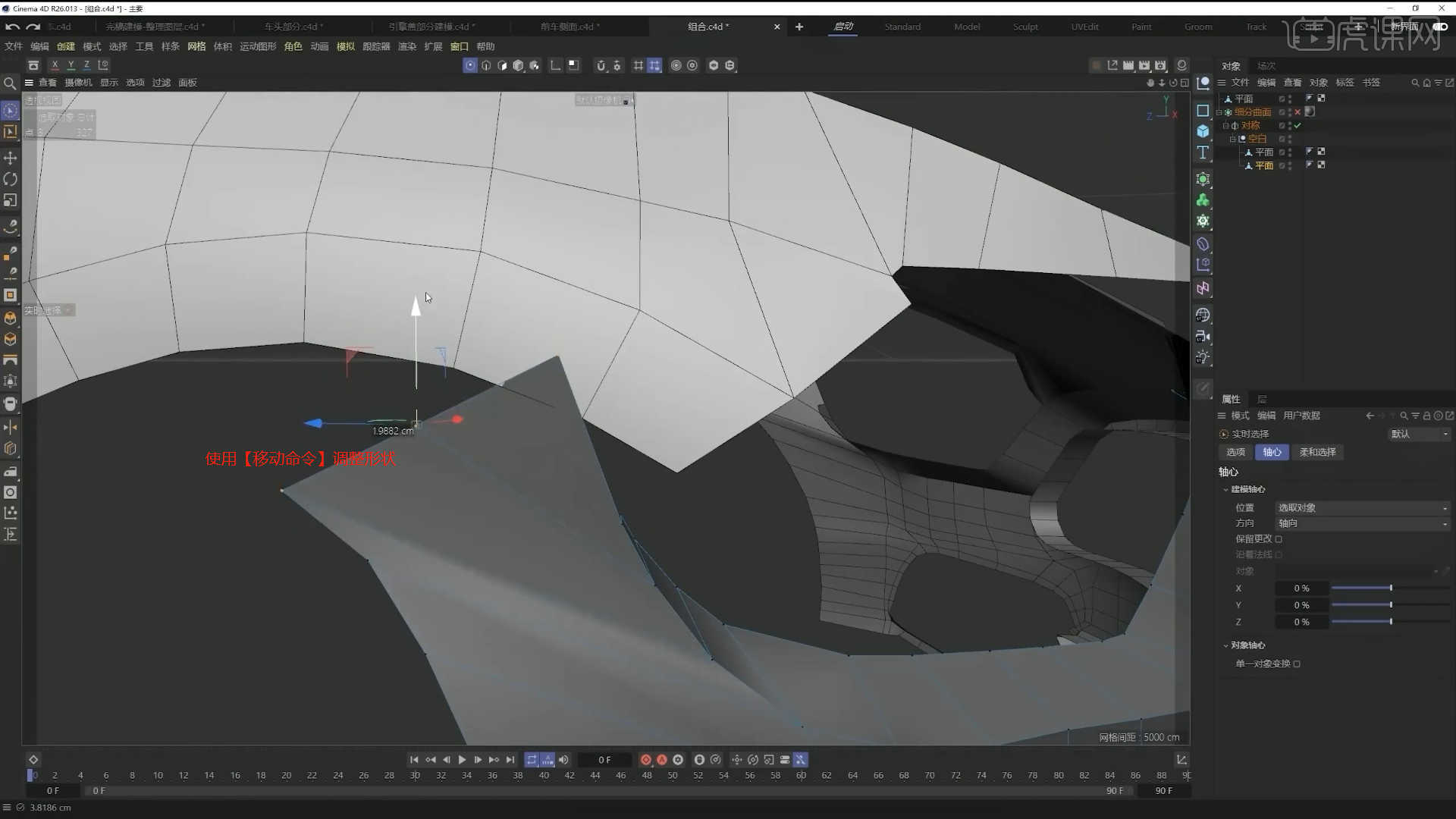
14.回顾本节课所讲解的内容,课程中的难重点同学们可以在下方评论区进行留言,老师你们会根据你们的问题进行回复。
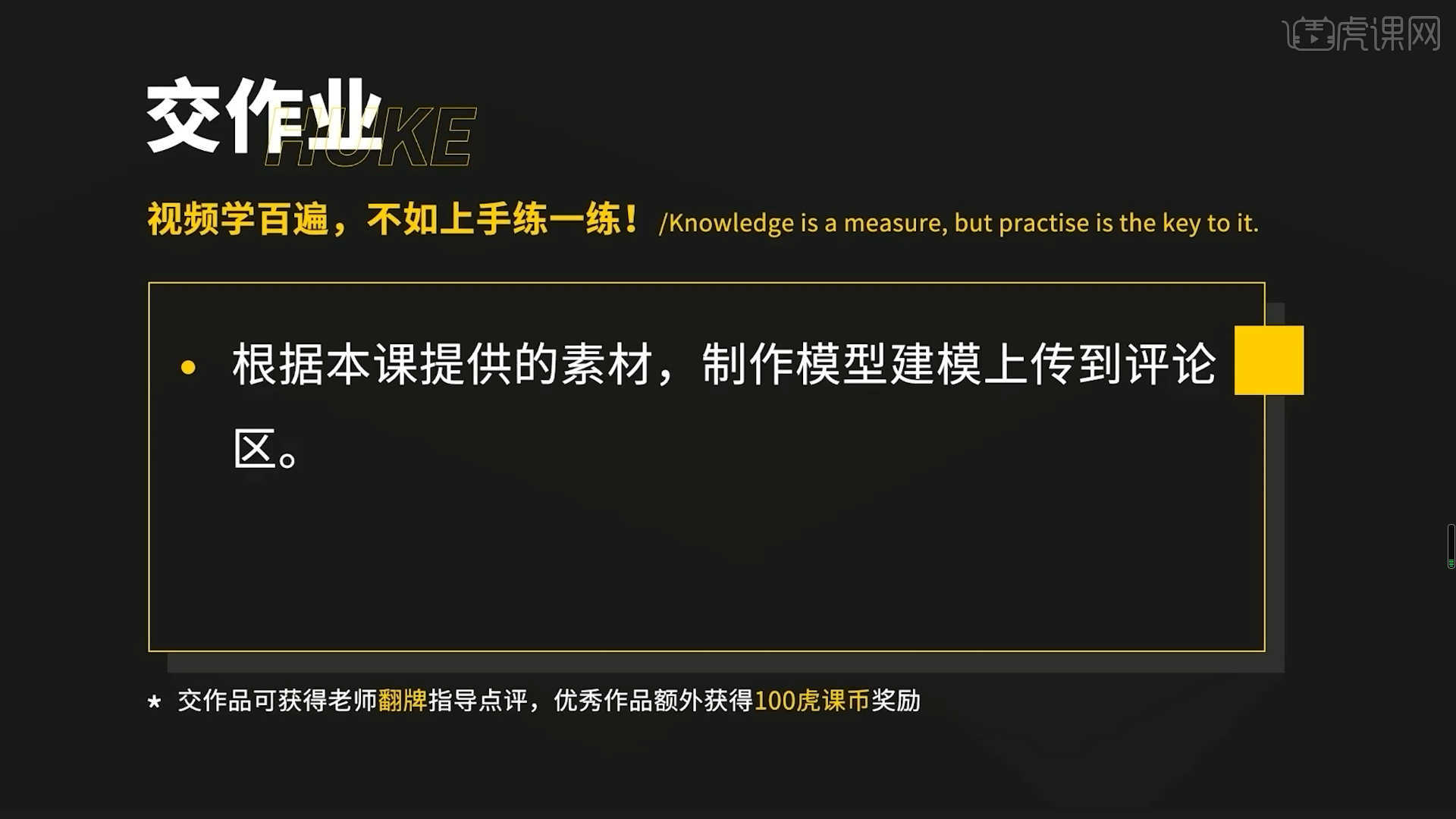
15.最终效果如图示,视频学百遍,不如上手练一练,你学会了吗!

以上就是C4D+RS-部件组合调节《汽车建模渲染系列课程》图文教程的全部内容了,你也可以点击下方的视频教程链接查看本节课的视频教程内容,虎课网每天可以免费学一课,千万不要错过哦!













